Puede pegar texto e imágenes del portapapeles en Word para Office 365. Las imágenes generalmente no son un problema, pero cuando copia texto de otros documentos, o desde su navegador, el texto puede tener su propio formato aplicado. Cuando pega este texto en Word, ya sea que lo haga a través del atajo de teclado Ctrl + V o use el botón Pegar, el texto se pega con el formato con el que vino. A continuación, le mostramos cómo puede pegar texto sin formatear en Word para Office 365.
Pegar opciones
El botón Pegar de forma predeterminada no elimina el formato; sin embargo, Word tiene otros dos botones para pegar texto que pueden hacer dos cosas específicas; uno puede eliminar el formato, el otro puede hacer coincidirlo con el documento en el que lo está pegando. Si desea probarlo, siga adelante, copie el nombre de esta sección y luego cambie a un documento de Word.
Haga clic en la pequeña flecha debajo del botón Pegar. Verá tres botones en el menú. El botón con la flecha hará coincidir el formato del texto pegado con el del documento, y el botón con la A eliminará el formato y lo pegará como texto sin formato.
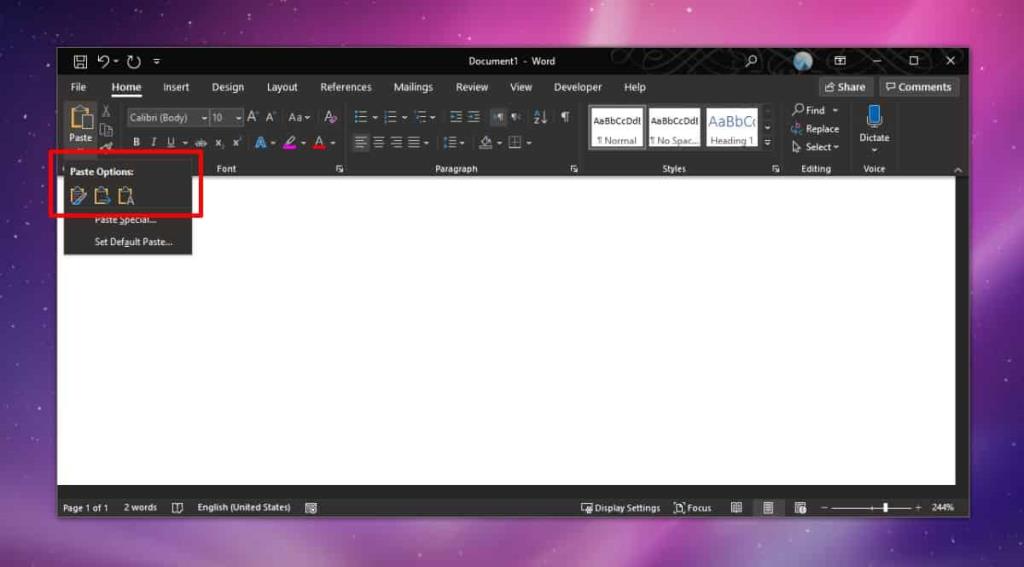
Atajo de teclado
En la mayoría de las aplicaciones en las que puede pegar texto, puede eliminar el formato con el método abreviado de teclado Ctrl + Shift + V. En Word, este atajo no hace nada, sin embargo, si desea usarlo para pegar texto sin formatear, puede configurarlo para que lo haga.
Abra Word y vaya a Archivo> Opciones. Seleccione la pestaña Personalizar cinta. En la parte inferior, verá 'Opciones de teclado'. Haga clic en el botón "Personalizar" que se encuentra junto a él. En la nueva ventana que se abre, busque 'Todos los comandos' en la columna Categorías. Selecciónelo y luego muévase a la columna de la derecha. Los comandos aquí están ordenados alfabéticamente. Seleccione 'PasteTextOnly'.
Una vez seleccionado, haga clic dentro del campo 'Pulsar nueva tecla de método abreviado' y toque el método abreviado de teclado Ctrl + Shift + V. Puede usar cualquier otro atajo si lo desea, solo asegúrese de que no entre en conflicto con otros atajos. Haga clic en Asignar y cierre la ventana.
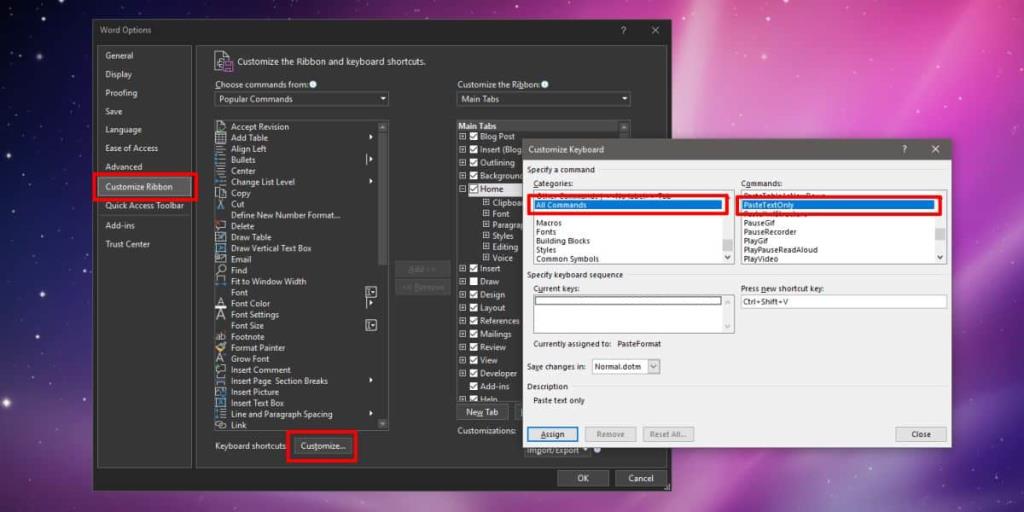
Copie el texto que tenga algún formato aplicado en su portapapeles y vaya a un documento de Word. Use el atajo de teclado que acaba de crear para pegarlo. El texto se pegará pero sin formato.
Si desea crear un atajo que coincida con el formato del documento, puede seguir el mismo proceso pero seleccionar 'PasteDestinationFormatting' después de seleccionar Todos los comandos, y luego grabar un atajo de teclado.

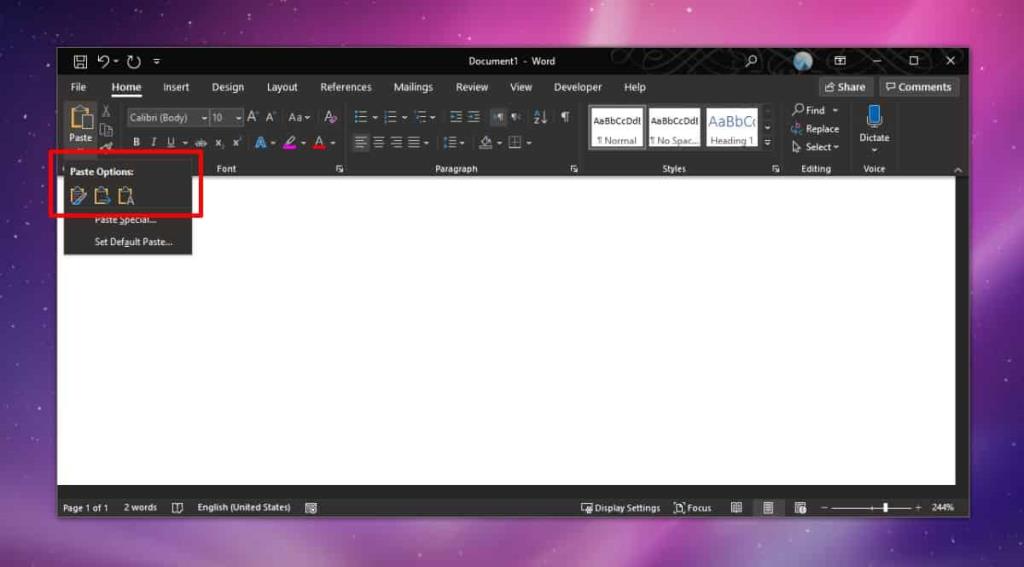
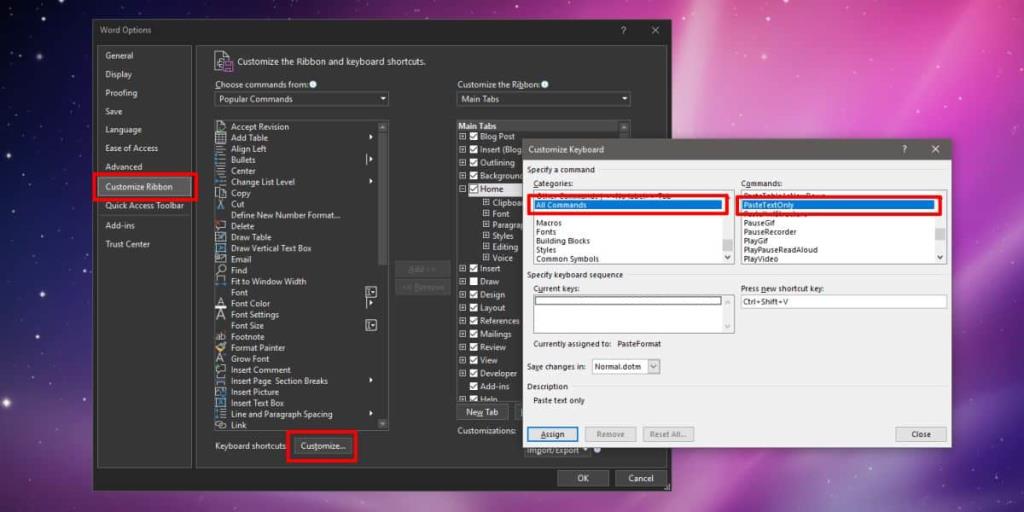




![Exportar/Importar configuraciones de la cinta de opciones y de la barra de herramientas de acceso rápido [Office 2010] Exportar/Importar configuraciones de la cinta de opciones y de la barra de herramientas de acceso rápido [Office 2010]](https://tips.webtech360.com/resources8/r252/image-8447-0829093801831.jpg)



